Cos'è la scheda Chill “Virus”?
Tab freddo è classificato come un programma potenzialmente indesiderato cui file di configurazione sono distribuite tramite bundling software, corrotto di terze parti applicazioni installatori, malvertising e altri metodi ombreggiate.
Tab freddo è un programma indesiderato intrusivo che potrebbero influenzare il vostro Mac senza la vostra conoscenza. Una volta caricati sul sistema sarà dirottare principali impostazioni del browser e configurarle per visualizzare la pagina principale di Search.chill-tab.com dirottatore del browser. In aggiunta, Rilassarsi Tab potrebbe causare crash del browser inaspettati e esorto a aggiornare la versione del browser. Essere informati per rimuovere questo programma sospetto dal vostro interessati Mac il più presto possibile, perché può portare a qualche seria privacy e la sicurezza.
Tab freddo continua a diffondersi, come evidente dai molteplici report condivisi da utenti Mac su forum come ad esempio Discussioni apple. L'estensione è persistente nella maggior parte dei tentativi di rimuovere manualmente.


Sommario minaccia
| Nome | Tab freddo |
| Tipo | applicazioni potenzialmente indesiderate |
| breve descrizione | programma indesiderato che invade dispositivi Mac e altera principali impostazioni del browser. |
| Sintomi | Questo programma canaglia è riuscito a caricare su ogni avvio del sistema. Il suo scopo è quello di generare fastidiosi pop-up e spinge Search.chill-tab.com dirottatore del browser. |
| Metodo di distribuzione | bundling Software; installatori freeware danneggiati |
| Detection Tool |
Verifica se il tuo sistema è stato interessato da malware
Combo Cleaner
Strumento di rimozione malware
|
Come si diffonde Chill Tab Mac?
installatori corrotti di applicazioni di terze parti sono ritenute essere usato come un canale primario utilizzato per la distribuzione di questo programma indesiderato. Dal momento che molte applicazioni gratuite hanno un codice open source, gli hacker spesso li modificano. dopo le modifiche, rilasciano le stesse applicazioni, ma con gli installatori danneggiati. Questi ultimi sono impostati per l'installazione Tab Freddo insieme con l'applicazione primaria. Sfortunatamente, durante l'installazione di tale applicazione si potrebbe facilmente perdere extra aggiunti ed eventualmente iniziare sul vostro Mac. Fortunatamente, c'è un modo per evitare che le applicazioni indesiderate come Tab Freddo di invadere la vostra dispositivo selezionando la Avanzate / Personalizzato opzione di configurazione presentato nelle installatori di applicazioni desiderati. Una volta aperto questo passaggio è possibile rilevare la presenza di eventuali applicazioni indesiderate e opt-out loro installazione.
Come riportato da utenti i cui dispositivi sono stati colpiti da Tab Freddo, hanno ottenuto il virus con l'installazione di applicazioni di terze parti scaricati da mac-torrents.org. Per il bene della vostra sicurezza, vi consigliamo di scegliere saggiamente le vostre fonti torrent e scaricare le applicazioni solo da quelli di fiducia. Altrimenti, si rischia di danneggiare la vostra Mac con programmi indesiderati come Tab Freddo o addirittura con alcuni pezzi di malware grave come ransomware.
Questo programma indesiderato e potenzialmente dannoso potrebbe influenzare popolare browser web come Google Chrome, Mozilla Firefox, Internet Explorer, Microsoft Edge e Safari.
Cosa fa Chill Tab?
Subito dopo Freddo Tab viene avviato sul vostro Mac accede impostazioni del browser e si applica alcuni cambiamenti significativi. gli utenti interessati hanno segnalato che dopo queste modifiche hanno portato alla comparsa di un dirottatore del browser chiamata Search.chill-tab.com nel loro browser web preferito. Quindi, se il motore di ricerca fasullo è la prima pagina che si vede quando si apre un browser web preferito si dovrebbe sapere che Tab Freddo PUP è in esecuzione sul vostro Mac.
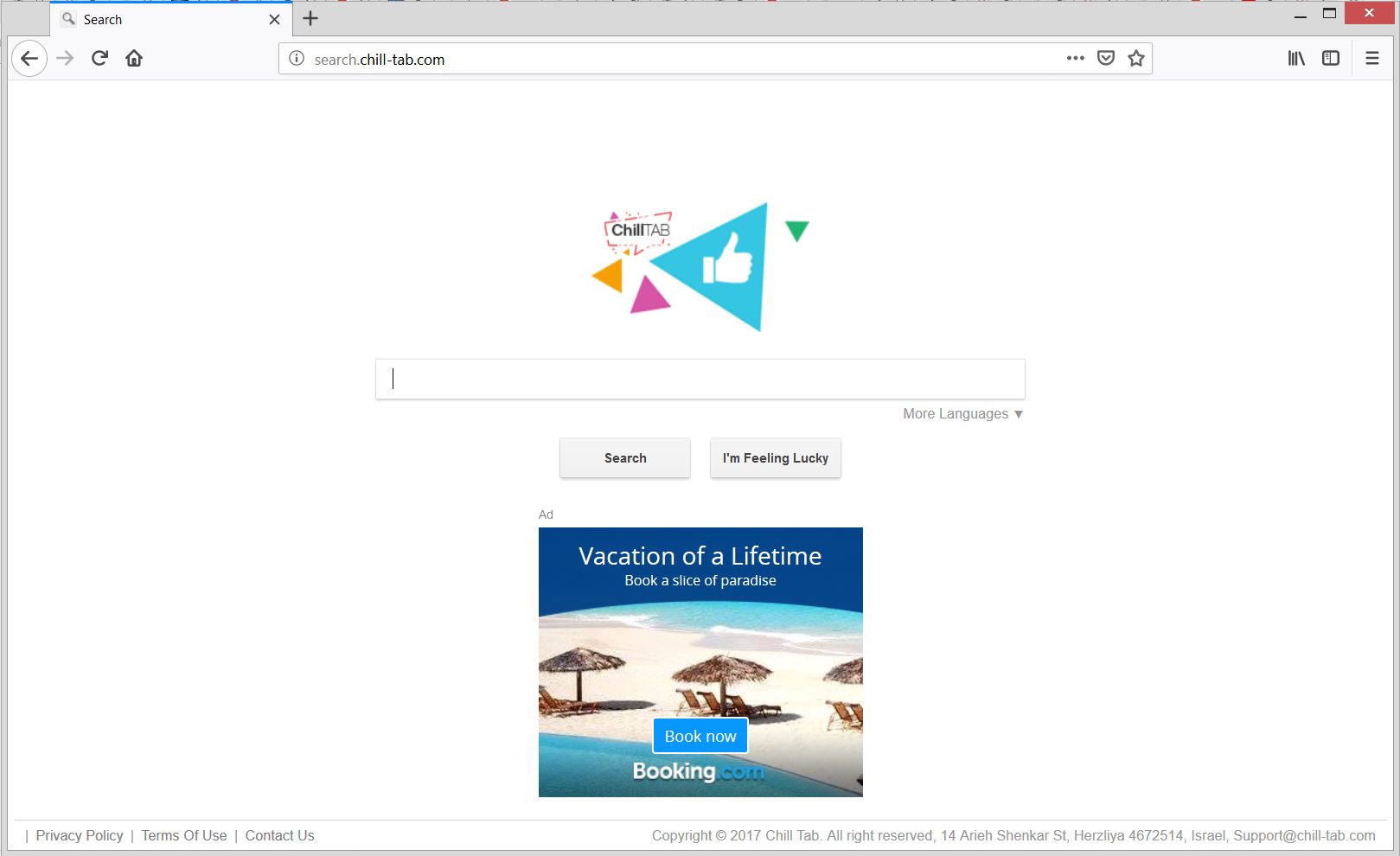
Le impostazioni della pagina Nuova scheda e il motore di ricerca predefinito potrebbe anche essere sostituiti da questo dirottatore.
Finché si è costretti ad utilizzare i servizi di Search.chill-tab.com tutti i dati memorizzati nel browser colpite potrebbero essere ottenuti da attori non autorizzate. Questo include le password, login, le credenziali finanziarie, e tutti gli altri dettagli sensibili si entra in linea. Questo problema sgradevole è facilmente realizzabile dovuto al fatto che il sito fornisce una connessione non sicura. E si potrebbe facilmente identificare questo con un clic sull'icona che appare a destra prima del dominio nella barra degli indirizzi.
Ecco ciò che si vedrà quando lo si fa in un browser Firefox colpiti:
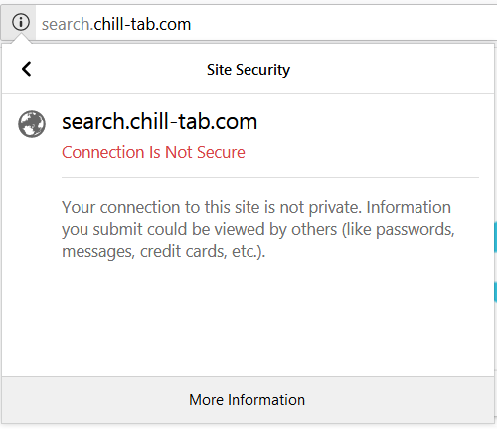
Chill Tab è pericoloso?
Sfortunatamente, durante la nostra ricerca abbiamo identificato che il dirottatore spinge ancora un altro motore di ricerca ingannevole chiamato Finder Sicuro. Effettivamente, è il motore di ricerca ingannevole sicuro Finder che consente di visualizzare i risultati dopo aver immesso una query di ricerca nel campo di ricerca di search.chill-tab.com. La cattiva notizia è che il numero di browser hijacker che potrebbe ottenere i dati sul vostro comportamento online sembra essere due. Perché la questione è considerato essere cattivo? Perché i loro proprietari sono propensi a utilizzare i dettagli raccolti per campagne pubblicitarie aggressive o addirittura li vendono a terzi di origine sconosciuta. Al peggio, i tuoi dati potranno essere ottenuti dai criminali informatici che rischiano di usarlo per le loro attività dannose.
A partire da dati di pratiche di raccolta associati Tab Freddo, potrebbero essere realizzati con l'aiuto di tecnologie di rilevamento come i cookie, web beacon e file di log. La pagina di privacy policy di questa applicazione falso rivela che questa applicazione, i suoi servizi e siti web associati sono progettati per raccogliere personalmente e informazioni non personali da tutti i dispositivi interessati.
Qui si poteva vedere l'elenco dei particolari che saranno acquisiti e trasferiti to Chill server Tab:
- Tipo di browser
- Il tipo di dispositivo
- Le informazioni tecniche relative al tuo dispositivo
- preferenze lingua
- timestamp
- Clic e pagine visitate
- ricerca tronchi
- Il sistema operativo
- Internet Service Provider Utilizzato
- Indirizzo IP
Se vuoi pulire il tuo Mac e prevenire tutti i problemi causati da questo browser hijacker, è necessario rimuovere tutti i file associati al programma. Controlla qui sotto la nostra guida per un processo di rimozione step-by-step.
Come rimuovere Tab Freddo su Mac
Vedrai come rimuovere scheda freddo e tutti i file associati dal Mac qui. È necessario completare tutti i passaggi elencati nella guida rimozione che segue. Presenta sia manuali ed istruzioni di rimozione automatica che combinati vi aiuterà con il modo di eliminare Freddo Tab Mac. Nel caso abbiate ulteriori domande o bisogno di aiuto supplementare, non esitate a lasciare un commento o contattarci via e-mail.
Passaggi da preparare prima della rimozione:
Prima di iniziare a seguire i passi di seguito, Essere informati che si deve prima fare le seguenti operazioni preliminari:
- Eseguire il backup dei file nel caso in cui il peggio accade.
- Assicurarsi di avere un dispositivo con queste istruzioni su standy.
- Armatevi di pazienza.
- 1. Cerca malware per Mac
- 2. Disinstallare le app rischiose
- 3. Pulisci i tuoi browser
Passo 1: Scan for and remove Chill Tab files from your Mac
Quando si trovano ad affrontare problemi sul vostro Mac come un risultato di script indesiderati e programmi come Tab Freddo, il modo consigliato di eliminare la minaccia è quello di utilizzare un programma anti-malware. SpyHunter per Mac offre funzionalità di sicurezza avanzate insieme ad altri moduli che miglioreranno la sicurezza del tuo Mac e la proteggeranno in futuro.

Guida rapida e semplice alla rimozione di video malware per Mac
Passo bonus: Come rendere il tuo Mac più veloce?
Le macchine Mac mantengono probabilmente il sistema operativo più veloce in circolazione. Ancora, I Mac a volte diventano lenti e lenti. La guida video di seguito esamina tutti i possibili problemi che possono portare il tuo Mac a essere più lento del solito, nonché tutti i passaggi che possono aiutarti a velocizzare il tuo Mac.
Passo 2: Disinstallare Tab Freddo e rimuovere i file e gli oggetti correlati
1. Colpire il ⇧ + ⌘ + U chiavi per aprire Utilità. Un altro modo è fare clic su "Vai" e quindi su "Utilità", come l'immagine qui sotto mostra:

2. Trova Activity Monitor e fai doppio clic su di esso:

3. Nel sguardo Activity Monitor per eventuali processi sospetti, appartenenza o legati per rilassarsi Tab:


4. Clicca sul "Andare" nuovamente il pulsante, ma questa volta seleziona Applicazioni. Un altro modo è con i pulsanti ⇧+⌘+A.
5. Nel menu Applicazioni, cercare qualsiasi applicazione sospetto o un'applicazione con un nome, simile o identico a chill Tab. Se lo trovate, fare clic con il tasto destro sull'app e selezionare "Sposta nel cestino".

6. Selezionare conti, dopo di che cliccare sul elementi di login preferenza. Il Mac ti mostrerà un elenco di elementi che si avvia automaticamente quando si accede. Cercare eventuali applicazioni sospette identici o simili to Chill Tab. Seleziona l'app di cui vuoi interrompere l'esecuzione automatica, quindi seleziona su Meno (“-“) icona per nasconderlo.
7. Rimuovi manualmente eventuali file rimanenti che potrebbero essere correlati a questa minaccia seguendo i passaggi secondari di seguito:
- Vai a mirino.
- Nella barra di ricerca digitare il nome della app che si desidera rimuovere.
- Al di sopra della barra di ricerca cambiare i due menu a tendina per "File di sistema" e "Sono inclusi" in modo che è possibile vedere tutti i file associati con l'applicazione che si desidera rimuovere. Tenete a mente che alcuni dei file non possono essere correlati al app in modo da essere molto attenti che i file si elimina.
- Se tutti i file sono correlati, tenere il ⌘ + A per selezionare loro e poi li di auto "Trash".
Nel caso in cui non è possibile rimuovere Tab Freddo via Passo 1 sopra:
Nel caso in cui non è possibile trovare i file dei virus e gli oggetti nelle applicazioni o altri luoghi che abbiamo sopra riportati, si può cercare manualmente per loro nelle Biblioteche del Mac. Ma prima di fare questo, si prega di leggere il disclaimer qui sotto:
1. Clicca su "Andare" e poi "Vai alla cartella" come mostrato sotto:

2. Digitare "/Library / LauchAgents /" e fai clic su Ok:

3. Eliminare tutti i file dei virus che hanno simili o lo stesso nome di Tab Freddo. Se credete che ci sia tale file non, non eliminare nulla.

È possibile ripetere la stessa procedura con le seguenti altre directory Biblioteca:
→ ~ / Library / LaunchAgents
/Library / LaunchDaemons
Mancia: ~ è lì apposta, perché porta a più LaunchAgents.
Passo 3: Rimuovere Tab Chill - estensioni legate da Safari / Cromo / Firefox









Chill Tab-FAQ
Cos'è Chill Tab sul tuo Mac?
La minaccia di Chill Tab è probabilmente un'app potenzialmente indesiderata. C'è anche una possibilità a cui potrebbe essere correlato Malware per Mac. Se è così, tali app tendono a rallentare in modo significativo il tuo Mac e visualizzare annunci pubblicitari. Potrebbero anche utilizzare cookie e altri tracker per ottenere informazioni di navigazione dai browser web installati sul tuo Mac.
I Mac possono prendere virus?
Sì. Tanto quanto qualsiasi altro dispositivo, I computer Apple ricevono malware. I dispositivi Apple potrebbero non essere un bersaglio frequente il malware autori, ma stai certo che quasi tutti i dispositivi Apple possono essere infettati da una minaccia.
Quali tipi di minacce esistono per Mac?
Secondo la maggior parte dei ricercatori di malware ed esperti di sicurezza informatica, il tipi di minacce che attualmente possono infettare il tuo Mac possono essere programmi antivirus non autorizzati, adware o dirottatori (PUP), Cavalli di Troia, ransomware e malware crittografico.
Cosa fare se ho un virus Mac, Like Chill Tab?
Niente panico! Puoi sbarazzarti facilmente della maggior parte delle minacce Mac isolandole prima e poi rimuovendole. Un modo consigliato per farlo è utilizzare un fornitore affidabile software di rimozione malware che può occuparsi della rimozione automaticamente per te.
Esistono molte app anti-malware per Mac tra cui puoi scegliere. SpyHunter per Mac è una delle app anti-malware per Mac consigliate, che può eseguire la scansione gratuitamente e rilevare eventuali virus. Ciò consente di risparmiare tempo per la rimozione manuale che altrimenti sarebbe necessario eseguire.
How to Secure My Data from Chill Tab?
Con poche semplici azioni. Innanzitutto, è imperativo seguire questi passaggi:
Passo 1: Trova un computer sicuro e collegalo a un'altra rete, non quello in cui è stato infettato il tuo Mac.
Passo 2: Cambiare tutte le password, a partire dalle password della posta elettronica.
Passo 3: consentire autenticazione a due fattori per la protezione dei tuoi account importanti.
Passo 4: Chiama la tua banca a modificare i dati della carta di credito (codice segreto, eccetera) se hai salvato la tua carta di credito per lo shopping online o hai svolto attività online con la tua carta.
Passo 5: Assicurati che chiama il tuo ISP (Provider o operatore Internet) e chiedi loro di cambiare il tuo indirizzo IP.
Passo 6: Cambia il tuo Password Wi-Fi.
Passo 7: (Opzionale): Assicurati di scansionare tutti i dispositivi collegati alla tua rete alla ricerca di virus e ripeti questi passaggi per loro se sono interessati.
Passo 8: Installa anti-malware software con protezione in tempo reale su ogni dispositivo che hai.
Passo 9: Cerca di non scaricare software da siti di cui non sai nulla e stai alla larga siti web di bassa reputazione generalmente.
Se segui queste raccomandazioni, la tua rete e i dispositivi Apple diventeranno significativamente più sicuri contro qualsiasi minaccia o software invasivo delle informazioni e saranno privi di virus e protetti anche in futuro.
Altri suggerimenti che puoi trovare sul nostro Sezione Virus MacOS, dove puoi anche porre domande e commentare i tuoi problemi con il Mac.
About the Chill Tab Research
I contenuti che pubblichiamo su SensorsTechForum.com, this Chill Tab how-to removal guide included, è il risultato di ricerche approfondite, duro lavoro e la dedizione del nostro team per aiutarti a rimuovere il problema specifico di macOS.
How did we conduct the research on Chill Tab?
Si prega di notare che la nostra ricerca si basa su un'indagine indipendente. Siamo in contatto con ricercatori di sicurezza indipendenti, grazie al quale riceviamo aggiornamenti quotidiani sulle ultime definizioni di malware, compresi i vari tipi di minacce per Mac, in particolare adware e app potenzialmente indesiderate (soddisfatto).
Inoltre, the research behind the Chill Tab threat is backed with VirusTotal.
Per comprendere meglio la minaccia rappresentata dal malware per Mac, si prega di fare riferimento ai seguenti articoli che forniscono dettagli informati.


